WPS演示中对图片如何设置透明效果
的有关信息介绍如下: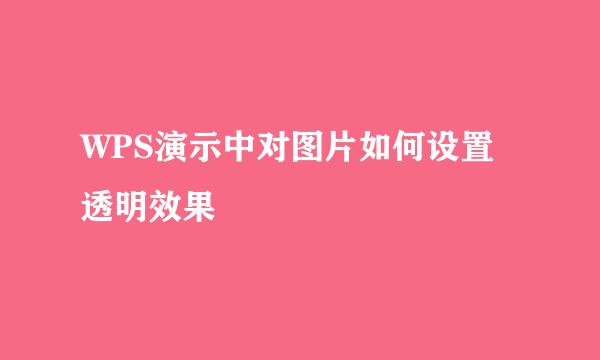
在制作演示的教学幻灯片时,可以使用wps演示软件,有时需要在软件中对添加的图片,设置透明效果。那么,wps演示中对图片如何设置透明效果呢?小甜甜这里给大家介绍下操作的步骤和方法。
打开WPS演示软件,可以看到新建的空白文档,如下图所示。
接着,鼠标左键单击,添加本地图片的按钮,如下图所示。
然后,在弹出的本地文件夹窗口中,选择图片,如下图所示。
接着,可以看到文档中显示了图片,如下图所示。
然后,添加一张风景图片,可以看到图片叠加在一起了,可以使用透明效果来显示两张图片的叠加,如下图所示。
接着,鼠标左键单击菜单下的,设置透明图片,如下图所示。
最后,鼠标左键在风景图片上单击,可以看到区域内的图片透明化了,如下图所示。通过这样的操作,就学会使用对图片设置透明效果了。



